GoProで使える便利な機能と設定10選
-
30,407
- David Nield – Gizmodo US
- [原文]
- ( たもり )

どこにでも持っていけるコンパクトな撮影デバイスを探しているなら、今もなお定番なのがGoProアクションカメラ。スマホよりも断然ヘルメットやサーフボードにマウントしやすいですからね。そこでGoProを活用する上で役立つ設定や機能をまとめました。
ここで取り上げる設定などはGoPro最新モデル(執筆時点ではHERO9 Black)で機能するものですが、そのほとんどは少し前のモデルにも当てはまります。もし不確かであれば、オンラインか取扱説明書で確認してみましょう 。
1.視野角を変える
GoProといえば広角のショットが有名ですが、常に広い視野角(FOV)が要るわけではありません。実際に撮影してみて、フレーム内に収められるようLCDディスプレイの画面左下の「W」をタップして視野角を変更しましょう。
ズーム(この機能も利用できます)のようにアクションにもっとフォーカスした画を撮れる細かな設定もあって、FOVの基本は分かりやすいもの。魚眼効果を取り除きたければ、リニアあるいは狭角のデジタルレンズを選べばOK。
2.なくしたカメラを探す
数分前まではあったはずのGoProが見当たらない場合に見つけ出す方法です。スマホのGoPro Quik(クイック)アプリからスパナアイコンをタップして、GoProを探すのトグルスイッチをオンにしましょう。
GoProが近くにあって接続された状態のままなら、ビープ音を出し始めて居場所を知らせてくれます。言うまでもなく範囲と時間といった面で限界のある方法ですが、カメラをどこに置いたか分からず探し出せないときには役に立つ小ワザです。
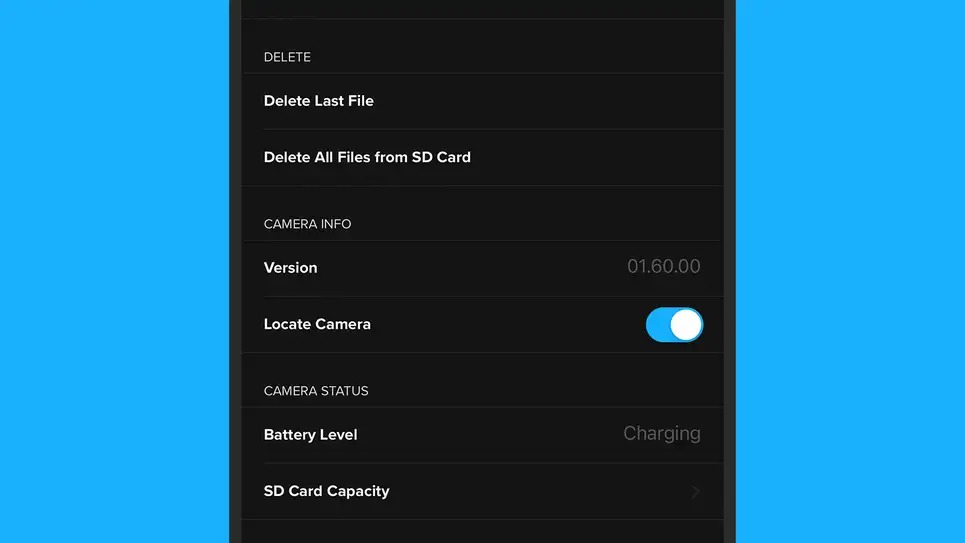
3.バッテリーの持ちを向上させる
GoProのバッテリーを他のガジェットと同様にできるだけ長持ちさせたくても、LCDスクリーン2つとカメラ駆動とで、何も撮影していなくてもその消耗はかなり早いです。
バッテリーを温存させるために、ユーザー設定から(ディスプレイ下で)画面の明るさを下げてスクリーンセーバーの時間を設定、(地域下で)GPSをオフにできます。接続をタップしてデバイスの接続をオフにすれば、バッテリー寿命をさらに引き延ばせるでしょう。
4.Protune設定にアクセスする
GoProのデフォルト設定の域を超えたいなら、さまざまなProtune(プロチューン)設定を活用してみましょう。ホワイトバランス、カラー設定、ISO 最小/最大、シャープネスや露出値を手動でコントロールできます。
最新モデルでは背面LCDスクリーン上の現在有効になっているプリセットをタップし、下までスクロールして「+」アイコンをタップして新たな設定を足すことができます。プリセットの標準な設定の中に、前述の高度な機能を含むProtuneセクションがあります。
5.プリセットをカスタマイズする
視野角やホワイトバランスなど頼っている特定の設定があるなら、プリセットとして保存しましょう。そうすれば、以前の設定を数タップで復活させられます。
独自のプリセットを設定するには、背面LCDスクリーン上の現在有効になっているものをタップ、続けて「+」アイコンをタップして新たに作成します。解像度、フレーム/秒や撮影時間の制限などを設定できるので、終わったら名前を設定して保存しましょう。
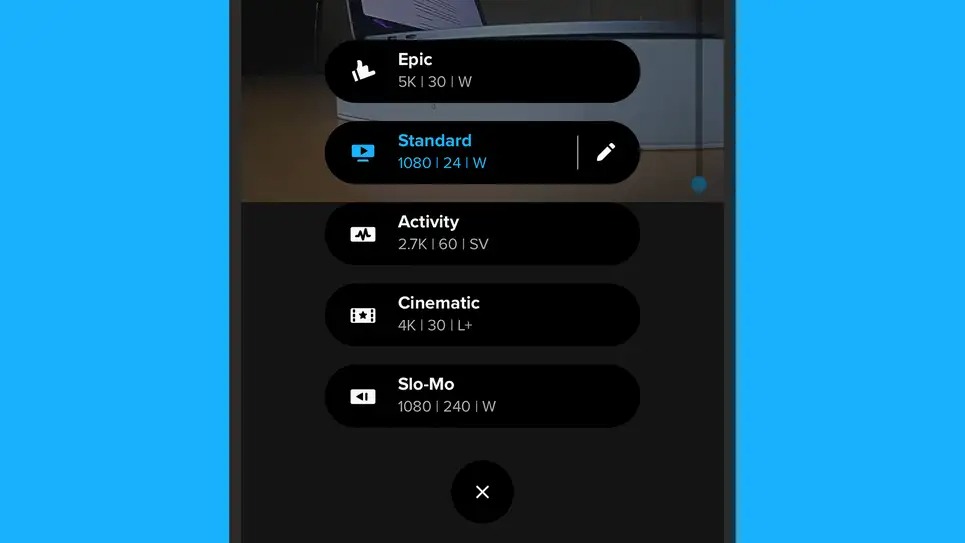
6. GoProを音声で操作する
スマートスピーカーやスマートフォンに話しかけることには皆慣れていますが、GoProアクションカメラも音声で操作することが可能です。この機能を有効にするには、背面スクリーンを下にスワイプして音声コマンドアイコンをタップ。
音声コマンドの一覧はこちら(とカメラの「ユーザー設定」 > 「音声コントロール」 > 「コマンド」)で確認できますが、「GoPro、ビデオスタート」や「GoPro 写真」といったコマンドを発声すればアクションが実行されます。
7.SNS用に撮影する
GoProの最新モデルでは、ユーザーがコンテンツを配信しているあらゆるSNSに適した縦長の画面で撮影できるようにもなりました。広角などGoProならではの設定も適用されます
画面の向きを変えるにはカメラを回転させます。縦向きに撮影を始めると、撮影が終わるまで方向は縦向きのままになります。撮影前の構図を決める際に画面を縦長にロックするには、下にスワイプして方向ロックアイコン(四角に矢印が付いたような形)をタップ。
8.ハイライトを追加する
録画中に本体側面にあるモードボタンを押して、HiLight(ハイライト)タグを追加できます。そうしておけば後ほどスマホやカメラのスクリーンで映像を見直すときに、その場面が探しやすくなります。
(前述の)音声コントロールを有効にしているなら「GoPro、ハイライト」と発声しても同様で、ハイライトは後ほどスマホのGoPro/Quikアプリから追加することも可能。自動編集機能を使っているなら、ハイライトは自動的に検出されます。
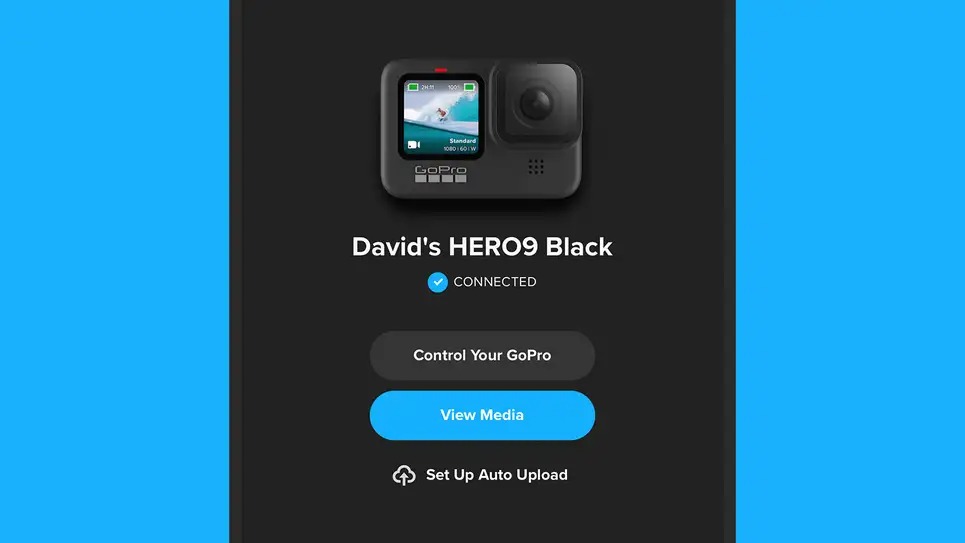
9.クラウドに自動アップロード
こちらは時間の節約になる便利機能。GoProサブスクリプションに年額6,000円を支払い続ける必要はありますが、自宅のWi-Fiが届く範囲でGoProを電源に接続するやいなや、日々のアドベンチャーがクラウドに転送されます。
カメラにネットワークを指定するためスマホでQuikアプリから初期設定を済ませる必要がありますが、それさえできれば後はバックグラウンドで処理されます。充電器は「出力 5V 1A」と記されたものを利用しましょう。オリジナルのファイルはSDカードに残ります。
10.機能をさらに増やす
手持ちのカメラがサポートされているモデル(Hero9 BlackとHero8 Blackを含む)なら、GoPro Labsのプログラムに登録できます。他のベータ版と同じように、未公開の試験的なカメラ機能にアクセスできますよ。
執筆時点での新機能はカメラモーショントリガー、シングル設定/ワンボタンモード、新しい QR コードコントロールなどです。Labsのファームウェアをインストールするにはこちらの手順に従ってください。
- Tags :
- カメラ
- GoPro
- デジタルカメラ
- シェア
- ツイート
- LINEで送る
- ブックマーク



